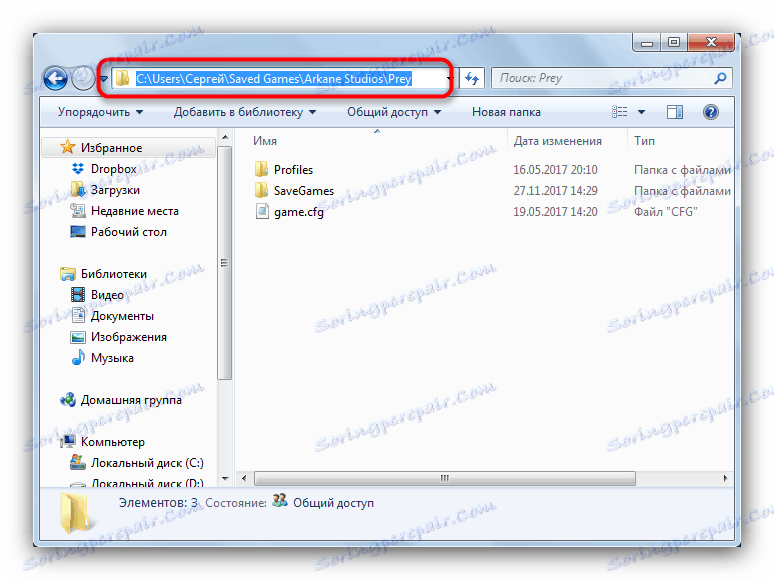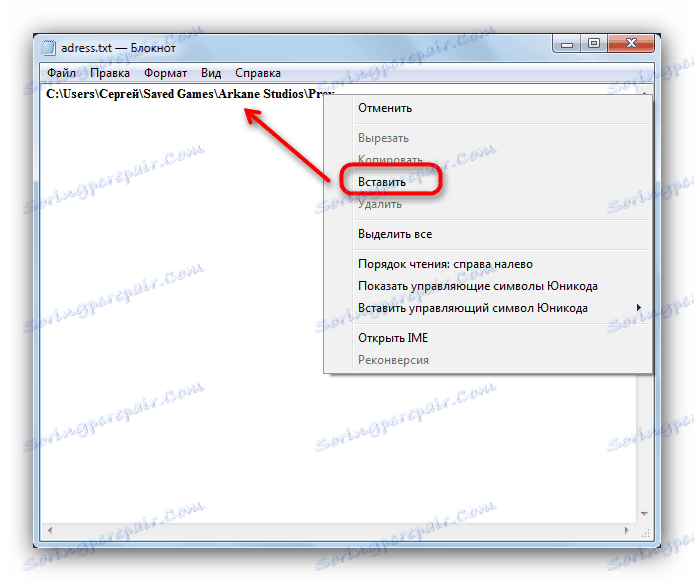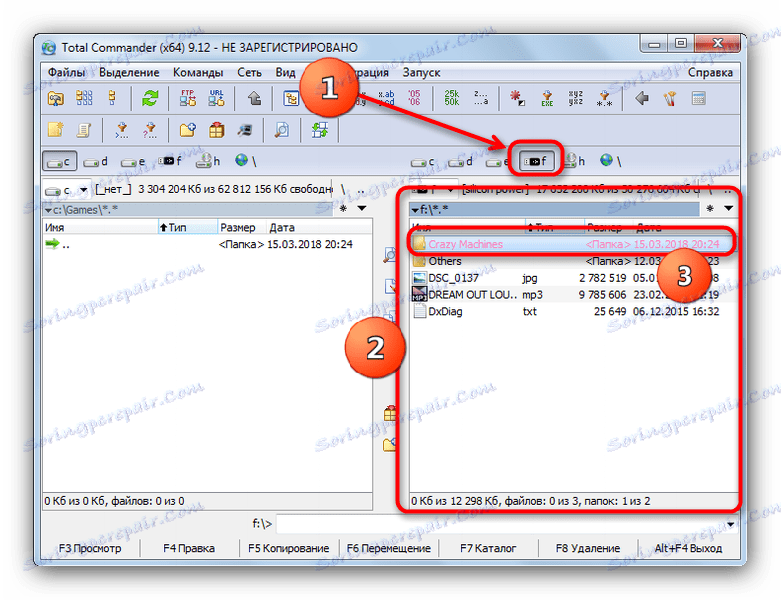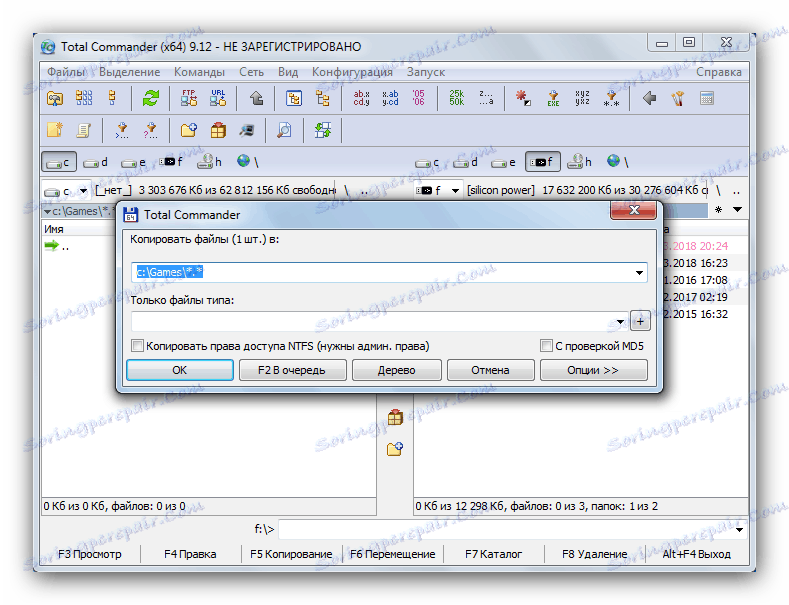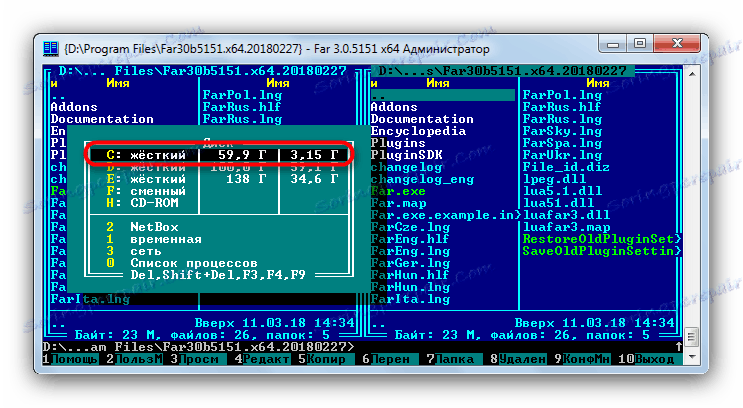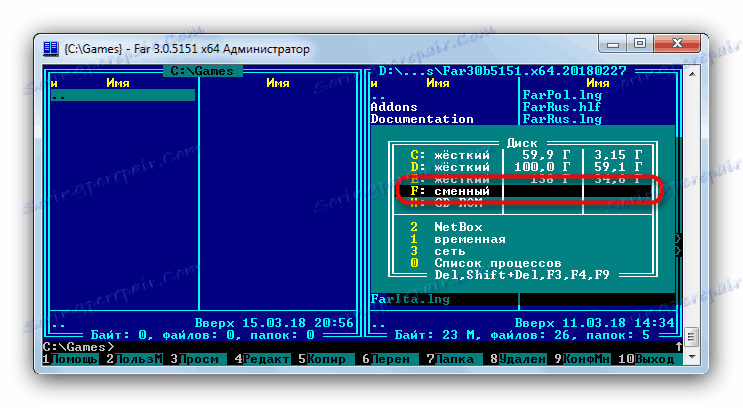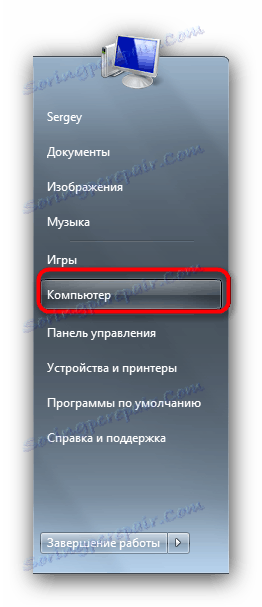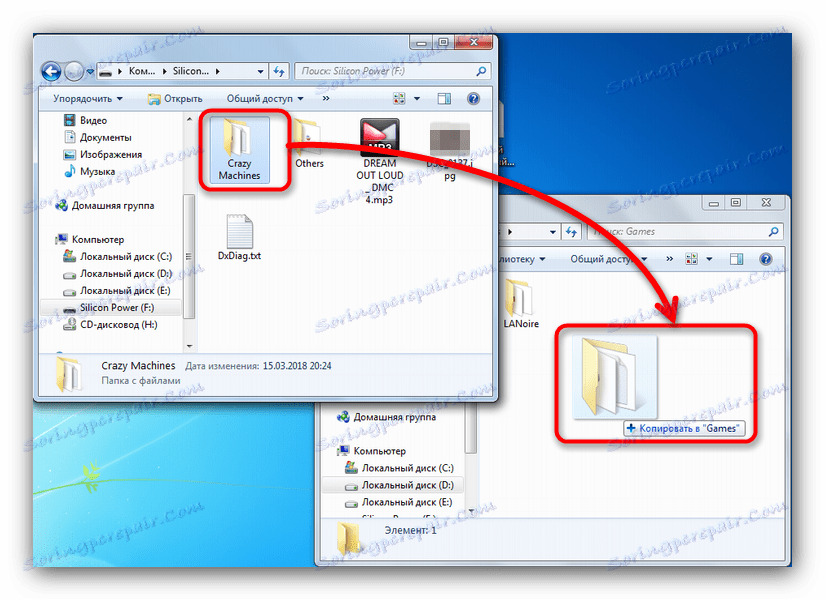Hromadíme hry z jednotky flash do počítače
Moderní počítač je zařízení pro provádění různých úloh, jak pracovních, tak zábavných. Jednou z nejoblíbenějších forem zábavy jsou videohry. Herní software v naší době zabírá velké objemy - a to jak v předepsané formě, tak i v balení do instalátoru. Z tohoto důvodu není vždy vhodné je znovu načíst, když řekněme, změna počítače. Pro usnadnění a zrychlení procesu mohou být herní soubory zapisovány na USB flash disk a s nimi převedeny na jiný počítač.
Obsah
Funkce kopírování her na flash disky
Předtím, než přistoupíme k popisu metod přenosu her z USB disku do počítače, zaznamenáváme několik důležitých nuancí.
- Hlavní obtíž při přenosu her na USB flash disk a z něj do jiného počítače jsou svazky. Moderní videohry v nainstalované podobě se v průměru pohybují od 30 do 100 (!) GB, proto doporučujeme, abyste si zásobili prostornou jednotku s kapacitou alespoň 64 GB, která je formátována v systému souborů exFAT nebo NTFS.
Viz též: Porovnání FAT32, NTFS a exFAT
- Druhým nuantem je zachování pokroku a úspěchů ve hře. V závislosti na použití služeb, jako je Steam nebo Původ To může být zanedbáno, protože tyto služby mají zálohovací funkci v cloudu a jsou implicitně aktivní. Pokud je hra zakoupena na disku, budou uloženy soubory ručně.
Původní umístění adresáře pro ukládání a složku, do které budou kopírovány, musí odpovídat, jinak hra pravděpodobně nerozpozná. Při této příležitosti existuje jeden malý životový hack. Zatímco v uložené složce přesuňte kurzor myši na prázdný prostor v adresním řádku a levým tlačítkem myši - adresa bude zvýrazněna.
![vyberte adresu uložené složky]()
Zkopírujte jej stisknutím pravého tlačítka a výběrem příslušné položky kontextové nabídky.![Zkopírujte adresu uložené složky]()
Vytvořte textový dokument v libovolném místě (na ploše), do kterého můžete vložit vloženou adresu![Vložte adresu uložené složky do vytvořeného textového dokumentu.]()
Přesuňte dokument na jednotku USB flash a použijte výslednou adresu, abyste rychle nalezli adresář, do kterého chcete uložit uložení. - V některých případech je smysluplné zabalit součásti hry do archivu, urychlit proces kopírování: jeden velký soubor, kvůli funkci exFAT, bude kopírován rychleji než pár stovek malých.
Viz též: Vytvořte ZIP archivy
Přesouvání her z vyměnitelného úložiště do počítače
Proces přenosu her z flash disku do počítače se neliší od kopírování jiných typů souborů. V důsledku toho můžeme použít řešení od jiných výrobců nebo pomocí systémových nástrojů.
Metoda 1: Total Commander
Správce souborů Total Commander od třetí strany vám umožňuje výrazně zjednodušit proces přesunu her z počítačů do jednotek flash a naopak.
- Otevřete Total Commander. Pomocí levého panelu přejděte do složky, ve které se mají hrát herní prostředky.
- V pravém panelu přejděte na jednotku USB flash. Vyberte potřebné soubory, nejsnazší způsob je kliknutí levým tlačítkem myši pomocí klávesy Ctrl .
![Otevřete složku s hrou na jednotce flash v Total Commanderu]()
Vybrané soubory jsou zvýrazněny a jejich názvy změní barvu na růžovou. - Stisknutím tlačítka "F5 - Kopírování" (nebo klávesy F5 na klávesnici) kopírujete soubory do složky vybrané v levém podokně. Zobrazí se toto okno.
![Okno kopírovat složku s hrou z jednotky flash do počítače v Total Commanderu]()
Zkontrolujte, zda se umístění shoduje s požadovaným místem a pokračujte kliknutím na tlačítko "OK" . Pokud je to nutné, zkopírujte uloženou složku stejným způsobem. - Hotovo - soubory jsou na místě.
![Zkopíroval složku s hrou z jednotky flash do počítače v Total Commanderu]()
Zkontrolujte výkon hry spuštěním spustitelného souboru. Je-li vše v pořádku, lze USB flash disk odpojit od počítače.
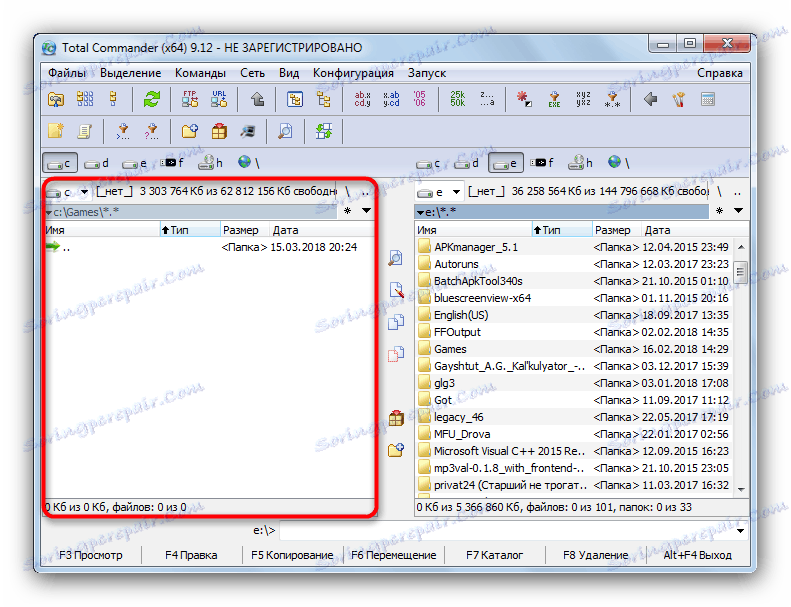
Metoda 2: Správce FAR
Další alternativa ke správci programu "Průzkumník" (HEADLIGHT Manager) také dokonale zvládne úkol.
- Otevřete aplikaci. Stejně jako u metody Total Commander, v levém podokně vyberte konečné umístění složky s kopírovanou hrou. Chcete-li to provést, stiskněte Alt + F1 a přejděte k výběru disků.
![Výběr cílového disku pro přesunutí složky hry z jednotky USB flash do počítače ve Správci FAR]()
Poté, co jsme vybrali potřebné, přejdeme do složky, ve které bude umístěn adresář s hrou. - V pravém panelu přejděte na jednotku USB flash připojenou k počítači. Stiskněte klávesy Alt + F2 a vyberte disk označený jako "vyměnitelný" .
![Volba jednotky flash pro přesunutí herní složky do počítače na FAR Manager]()
Zvolte složku s hrou jediným kliknutím pravého tlačítka myši a z kontextové nabídky vyberte "Kopírovat" . - Přejděte na levý panel s otevřenou cílovou složkou. Klepněte pravým tlačítkem myši a poté na příkaz Vložit .
- Na konci procesu bude složka s hrou na správném místě.
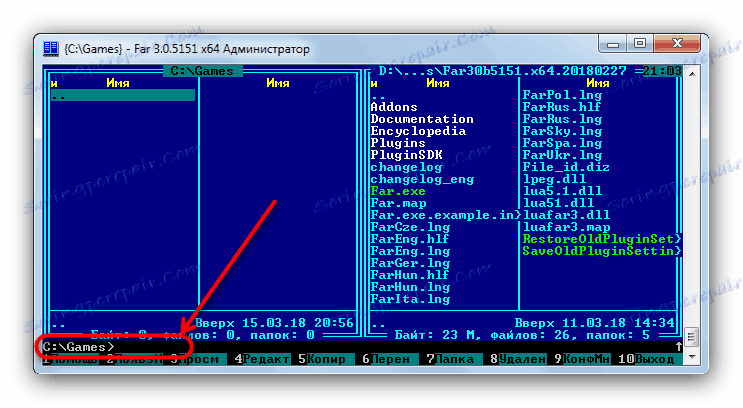
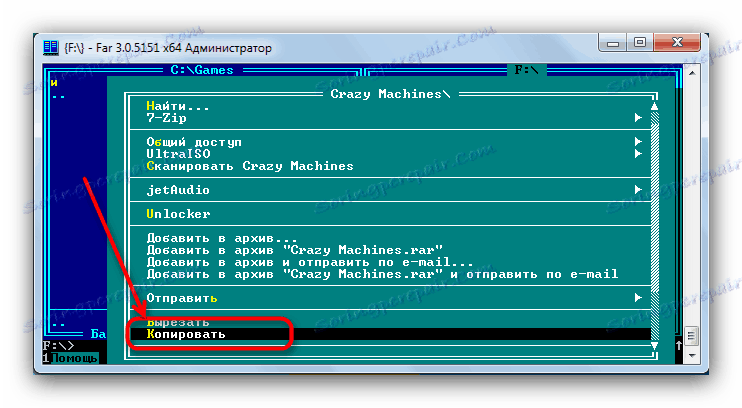
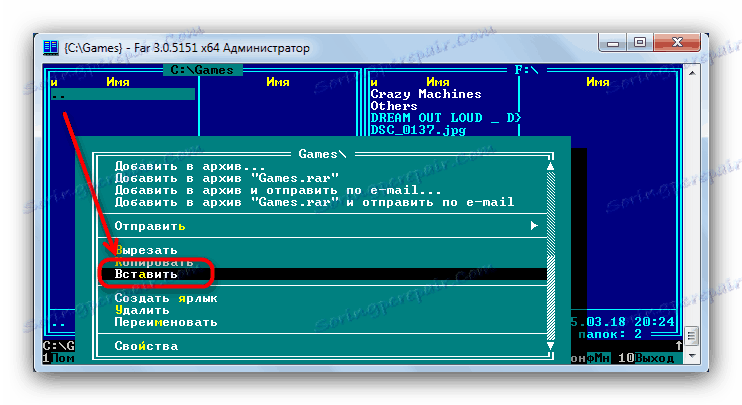
Metoda 3: Systémové nástroje systému Windows
Dobrý starý "Průzkumník" , správce souborů systému Windows ve výchozím nastavení, se také dokáže vypořádat s úkolem přenosu hry z jednotky flash do počítače.
- Po připojení jednotky k počítači otevřete "Start" a v něm vyberte položku "Počítač" .
![Otevřete Start-počítač pro přístup k jednotce flash.]()
V okně, které se otevře s dostupnými úložnými zařízeními, vyberte externí flash disk (jsou označeny speciální ikonou) a dvojklikem otevřete.![Otevřete jednotku flash pomocí hry My Computer]()
Je-li autorun povolen ve vašem systému, stačí kliknout na položku "Otevřít složku pro zobrazení souborů" v okně, které se objeví po připojení USB flash disku.
- Totéž, přes položku "Počítač" , přejděte do adresáře, ve kterém chcete nahrát soubory hry a / nebo uložit. Přeneste požadovanou položku libovolným způsobem a provede se nejjednodušší přetažení.
![Přetáhněte složku hry z jednotky USB do cílového adresáře]()
Viz též: Co dělat, pokud nejsou soubory z počítače zkopírovány do jednotky USB flash
- Zkontrolujte výkon převedené hry a její uložení.
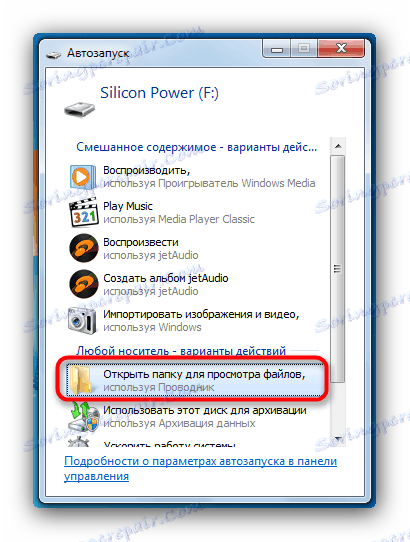
Tato metoda je užitečná pro uživatele, kteří nemají možnost používat nástroje třetích stran nebo je prostě nechtějí.
Shrneme-li výše uvedené, připomeňme ještě jednu důležitou skutečnost - při běžném pohybu nebo kopírování nebude možné přenést licencované hry na jiný počítač. Výjimky jsou ty, které jste získali v Steamu - pro jejich spuštění je nutné se přihlásit k vašemu účtu v tomto počítači a ověřit soubory hry .